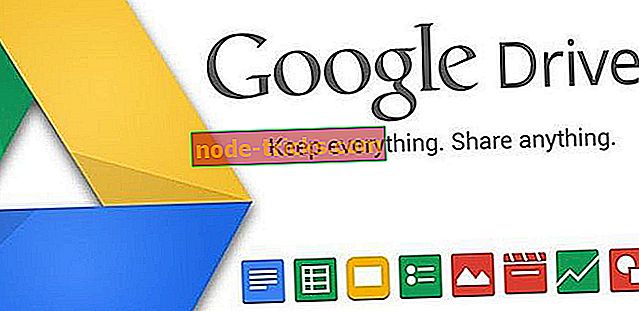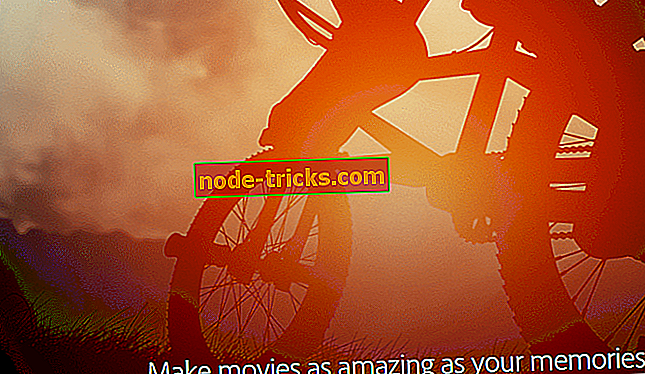FIX: „Microsoft“ parduotuvė nustojo veikti po „Windows 10“ atnaujinimo
Kai kurie vartotojai pranešė apie „Microsoft“ forumą, kad jie susiduria su „App Store“ problema, kai jie perėjo į naują „Windows 10“ versiją. Matyt, „App Store“ neįkelia arba netgi parodys klaidos pranešimą. Bet laimei, čia turime keletą sprendimų .

Ką daryti, jei „Microsoft“ parduotuvė nebus įkelta po atnaujinimo
1 sprendimas: išspręskite problemą su „PowerShell“
Vienas iš būdų išspręsti „neveikiančio„ App Store “problemą yra„ PowerShell “, tačiau šis metodas tikrinamas tik„ Windows 8.1 “, todėl nesame tikri, ar jis tinkamai veikia„ Windows 10 “techniniame peržiūra arba visa„ Windows 10 “versija, taip pat. Bet kokiu atveju, tai, ką turėtumėte padaryti, kad „PowerShell“ išspręstumėte „Store“ problemą:
- Atidarykite „PowerShell“ kaip administratorių: pradiniame ekrane įveskite powershell. „PowerShell“ piktograma bus rodoma paieškos rezultatuose dešinėje. Dešiniuoju pelės mygtuku spustelėkite ir pasirinkite „Vykdyti kaip administratorius“
- Pridėkite šią komandą į „PowerShell“ konsolę:
Add-AppxPackage -DisableDevelopmentMode -Registruotis $ Env: SystemRootWinStoreAppxManifest.XML
- Paspauskite „Enter“ ir palaukite, kol komanda bus baigta (ji turėtų trukti kelias sekundes)
- Perkraukite kompiuterį
2 sprendimas: išspręskite problemą su komandų eilute
Jei „PowerShell“ sprendimas kažkaip nepadėjo, reikės įvesti kelias komandų eilutes komandų eilutėje, o jūsų „App Store“ problemos tikriausiai bus išspręstos. Tiesiog atlikite šiuos veiksmus:
- Eikite į „Search“ ir įveskite cmd
- Dešiniuoju pelės mygtuku spustelėkite komandų eilutę ir atidarykite jį kaip administratorių
- Komandų eilutėje nukopijuokite šią eilutę: powershell -ExecutionPolicy Unrestricted Add-AppxPackage -DisableDevelopmentMode -Registruoti $ Env: SystemRootWinStoreAppxManifest.xml
- Paspauskite Enter.
- Dabar toje pačioje administratoriaus komandų eilutėje pridėkite: start “” „ms-windows-store:“
- Dar kartą paspauskite „Enter“
3 sprendimas. Papildomi sprendimai
Šioje svetainėje jau išsamiai aptarėme „Windows Store App“ problemas. Mes paskelbėme nemažai trikčių šalinimo vadovų, kurie padės jums įdiegti ir paleisti programą, įdiegę naujausius „Windows 10“ naujinimus.
Taigi, jei šie du greiti sprendimai nepavyko išspręsti problemos, turite naudoti keletą pažangesnių trikčių šalinimo metodų. Mes jau parengėme išsamų šio klausimo sprendimų sąrašą ir juos rasite toliau pateiktose gairėse:
- „Fix“: „Windows“ parduotuvėje „Windows 10“ nebus atidaryta
- „Windows 10“ programos nebus atidarytos: visas vadovas išspręsti
- „Full Fix“: „Windows“ parduotuvė neįkeliama „Windows 10“
Turite turėti galimybę paleisti „App Store“ be jokių problemų po vieno iš šių sprendimų. Bet jei turite kokių nors pastabų, pasiūlymų, ar kažkas tiesiog neveikia jums, nedvejodami išreikškite savo komentarus toliau.
Redaktoriaus pastaba: ši žinutė iš pradžių buvo paskelbta 2015 m. Vasario mėn.